
Contenu
Ce guide explique comment désactiver les notifications d'applications sur le Galaxy S8. Si vous ne voulez pas être dérangé par des dizaines de notifications chaque jour, vous serez heureux de savoir qu'elles peuvent toutes être désactivées. Qu'il s'agisse d'applications classiques qui vous notifient ou de celles du Samsung Galaxy App Store.
Les utilisateurs reçoivent des notifications des applications et de la météo, du Google Play Store pour les mises à jour et du Galaxy App Store, qui gère certains des services et fonctionnalités de base de Samsung.
Lire: 15 problèmes communs au Galaxy S8 et comment les résoudre
Parfois, ces notifications sont utiles, mais la plupart du temps, il s’agit d’annonces inutiles ou promotionnelles dans l’app Store Galaxy. Suivez nos étapes ci-dessous pour nettoyer votre Galaxy S8 et vous débarrasser de toutes ces notifications d'application.

Comment désactiver les notifications d'application sur le Galaxy S8
Samsung permet aux utilisateurs de Galaxy S8 de contrôler complètement les notifications des applications. Avec des options pour les activer / désactiver sur une application à la fois. Cela signifie que vous pouvez parcourir une liste et désactiver les notifications d'application de votre choix.
- Se diriger vers Réglages depuis l'application sur votre écran d'accueil, dans le panneau des applications ou en tirant la barre de notification et en appuyant sur le bouton des paramètres en forme d'engrenage
- Sélectionner Les notifications
- Basculer le Toutes les applications bouton en haut de la liste
- Faire défiler et désactiver les notifications d'applications sur n'importe quelle application que vous aimez
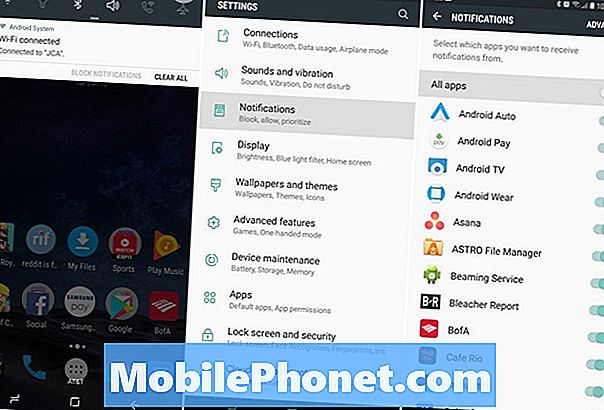
De plus, vous pouvez appuyer sur le nom de l'application au lieu d'activer / désactiver le commutateur d'activation / désactivation pour plus d'options. Certains d'entre eux comprennent l'affichage de notifications en silence, afin de minimiser le bruit au travail. Vous pouvez choisir d'afficher ou de masquer les notifications pour cette application spécifique sur l'écran de verrouillage et même une option prioritaire. Ce dernier assurera que les sons de notification fonctionnent, peu importe ce que vous utilisez, même si vous utilisez le mode Ne pas déranger.

Comment désactiver les notifications Galaxy Apps
Une autre étape consiste à désactiver les notifications d'applications pour le Galaxy App Store. Des fonctionnalités telles que l'affichage permanent, les modes de l'appareil photo et d'autres fonctionnalités de Galaxy sont mises à jour ici. Toutefois, les notifications constantes et les annonces ne sont pas nécessaires. Assurez-vous de désactiver les notifications ici aussi.

- Trouver et ouvrirApps Galaxy dans le bac de l'application
- Appuyez sur leBouton de menu (3 lignes) en haut à droite de l'écran
- Sélectionner Réglages depuis le menu pop-up
- Décocher "Afficher les mises à jour sur le panneau de notification"
- Suivant, désactiver les notifications push pour les annonces et le matériel promotionnel
Nous vous recommandons de garder les applications de mise à jour automatique activées, en particulier si vous désactivez les notifications de mise à jour. Sinon, vous ne saurez rien des mises à jour logicielles, des nouvelles fonctionnalités ou des améliorations disponibles pour certaines des fonctionnalités essentielles du Galaxy S8 et du Galaxy S8 +.
Après avoir suivi les deux instructions ci-dessus, vous ne recevrez plus de notifications de chaque application en permanence, et le Galaxy App store ne vous dérangera plus. Cela vous donnera une meilleure expérience sur votre Galaxy S8, gardera votre téléphone propre et vous donnera plus de contrôle sur votre appareil.
Pendant que vous êtes ici, apprenez-en davantage sur l’appareil photo Galaxy S8 dans ce guide ou consultez les meilleurs cas pour le Galaxy S8 + dans notre diaporama ci-dessous.
20 meilleurs cas Galaxy S8 +






















